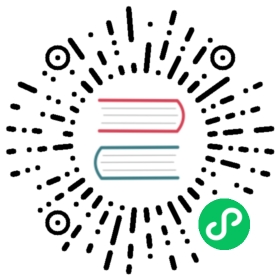构建 Docker Image
该文档主要介绍了如何通过 Dockerfile 来制作 Apache Doris 的运行镜像,以便于在容器化编排工具或者快速测试过程中可迅速拉取一个 Apache Doris Image 来完成集群的创建。
软硬件要求
概述
Docker 镜像在制作前要提前准备好制作机器,该机器的平台架构决定了制作以后的 Docker Image 适用的平台架构,如 X86_64 机器,需要下载 X86_64 的 Doris 二进制程序,制作以后的 Image 仅可在 X86_64 平台上运行。ARM 平台(M1 视同为 ARM)同理。
硬件要求
最低配置:2C 4G
推荐配置:4C 16G
软件要求
Docker Version:20.10 及以后版本
Docker Image 构建
Dockerfile 脚本编写需要注意以下几点:
- 基础父镜像选用经过 Docker-Hub 认证的 OpenJDK 官方镜像,版本用 JDK 1.8 版本
- 应用程序默认使用官方提供的二进制包进行下载,勿使用来源不明的二进制包
- 需要内嵌脚本来完成 FE 的启动、多 FE 注册、状态检查和 BE 的启动、注册 BE 至 FE 、状态检查等任务流程
- 应用程序在 Docker 内启动时不应使用
--daemon的方式启动,否则在 K8S 等编排工具部署过程中会有异常
由于 Apache Doris 1.2 版本开始,开始支持 JavaUDF 能力,故而 BE 也需要有 JDK 环境,推荐的镜像如下:
| Doris 程序 | 推荐基础父镜像 |
|---|---|
| Frontend | openjdk:8u342-jdk |
| Backend | openjdk:8u342-jdk |
| Broker | openjdk:8u342-jdk |
脚本前期准备
编译 Docker Image 的 Dockerfile 脚本中,关于 Apache Doris 程序二进制包的加载方式,有两种:
- 通过 wget / curl 在编译时执行下载命令,随后完成 docker build 制作过程
- 提前下载二进制包至编译目录,然后通过 ADD 或者 COPY 命令加载至 docker build 过程中
使用前者会让 Docker Image Size 更小,但是如果构建失败的话可能下载操作会重复进行,导致构建时间过长,而后者更适用于网络环境不是很好的构建环境。
综上,本文档的示例以第二种方式为准,若有第一种诉求,可根据自己需求定制修改即可。
准备二进制包
需要注意的是,如有定制化开发需求,则需要自己修改源码后进行编译打包,然后放置至构建目录即可。
若无特殊需求,直接下载官网提供的二进制包即可。
构建步骤
构建 FE
构建环境目录如下:
└── docker-build // 构建根目录└── fe // FE 构建目录├── dockerfile // dockerfile 脚本└── resource // 资源目录├── init_fe.sh // 启动及注册脚本└── apache-doris-x.x.x-bin-fe.tar.gz // 二进制程序包
创建构建环境目录
mkdir -p ./docker-build/fe/resource
下载官方二进制包/编译的二进制包
拷贝二进制包至
./docker-build/fe/resource目录下编写 FE 的 Dockerfile 脚本
# 选择基础镜像FROM openjdk:8u342-jdk# 设置环境变量ENV JAVA_HOME="/usr/local/openjdk-8/" \PATH="/opt/apache-doris/fe/bin:$PATH"# 下载软件至镜像内,可根据需要替换ADD ./resource/apache-doris-fe-${x.x.x}-bin.tar.gz /opt/RUN apt-get update && \apt-get install -y default-mysql-client && \apt-get clean && \mkdir /opt/apache-doris && \cd /opt && \mv apache-doris-fe-${x.x.x}-bin /opt/apache-doris/feADD ./resource/init_fe.sh /opt/apache-doris/fe/binRUN chmod 755 /opt/apache-doris/fe/bin/init_fe.shENTRYPOINT ["/opt/apache-doris/fe/bin/init_fe.sh"]
编写后命名为
Dockerfile并保存至./docker-build/fe目录下编写 FE 的执行脚本
可参考复制 init_fe.sh 的内容
编写后命名为
init_fe.sh并保存至./docker-build/fe/resouce目录下执行构建
需要注意的是,
${tagName}需替换为你想要打包命名的 tag 名称,如:apache-doris:1.1.3-fe构建 FE:
cd ./docker-build/fedocker build . -t ${fe-tagName}
构建 BE
- 创建构建环境目录
mkdir -p ./docker-build/be/resource
构建环境目录如下:
└── docker-build // 构建根目录└── be // BE 构建目录├── dockerfile // dockerfile 脚本└── resource // 资源目录├── init_be.sh // 启动及注册脚本└── apache-doris-x.x.x-bin-x86_64/arm-be.tar.gz // 二进制程序包
编写 BE 的 Dockerfile 脚本
# 选择基础镜像FROM openjdk:8u342-jdk# 设置环境变量ENV JAVA_HOME="/usr/local/openjdk-8/" \PATH="/opt/apache-doris/be/bin:$PATH"# 下载软件至镜像内,可根据需要替换ADD ./resource/apache-doris-be-${x.x.x}-bin-x86_64.tar.gz /opt/RUN apt-get update && \apt-get install -y default-mysql-client && \apt-get clean && \mkdir /opt/apache-doris && \cd /opt && \mv apache-doris-be-${x.x.x}-bin-x86_64 /opt/apache-doris/beADD ./resource/init_be.sh /opt/apache-doris/be/binRUN chmod 755 /opt/apache-doris/be/bin/init_be.shENTRYPOINT ["/opt/apache-doris/be/bin/init_be.sh"]
编写后命名为
Dockerfile并保存至./docker-build/be目录下编写 BE 的执行脚本
可参考复制 init_be.sh 的内容
编写后命名为
init_be.sh并保存至./docker-build/be/resouce目录下执行构建
需要注意的是,
${tagName}需替换为你想要打包命名的 tag 名称,如:apache-doris:1.1.3-be构建 BE:
cd ./docker-build/bedocker build . -t ${be-tagName}
构建完成后,会有
Success字样提示,这时候通过以下命令可查看刚构建完成的 Image 镜像docker images
构建 Broker
- 创建构建环境目录
mkdir -p ./docker-build/broker/resource
构建环境目录如下:
└── docker-build // 构建根目录└── broker // BROKER 构建目录├── dockerfile // dockerfile 脚本└── resource // 资源目录├── init_broker.sh // 启动及注册脚本└── apache-doris-x.x.x-bin-broker.tar.gz // 二进制程序包
编写 Broker 的 Dockerfile 脚本
# 选择基础镜像FROM openjdk:8u342-jdk# 设置环境变量ENV JAVA_HOME="/usr/local/openjdk-8/" \PATH="/opt/apache-doris/broker/bin:$PATH"# 下载软件至镜像内,此处 broker 目录被同步压缩至 FE 的二进制包,需要自行解压重新打包,可根据需要替换ADD ./resource/apache_hdfs_broker.tar.gz /opt/RUN apt-get update && \apt-get install -y default-mysql-client && \apt-get clean && \mkdir /opt/apache-doris && \cd /opt && \mv apache_hdfs_broker /opt/apache-doris/brokerADD ./resource/init_broker.sh /opt/apache-doris/broker/binRUN chmod 755 /opt/apache-doris/broker/bin/init_broker.shENTRYPOINT ["/opt/apache-doris/broker/bin/init_broker.sh"]
编写后命名为
Dockerfile并保存至./docker-build/broker目录下编写 BE 的执行脚本
可参考复制 init_broker.sh 的内容
编写后命名为
init_broker.sh并保存至./docker-build/broker/resouce目录下执行构建
需要注意的是,
${tagName}需替换为你想要打包命名的 tag 名称,如:apache-doris:1.1.3-broker构建 Broker:
cd ./docker-build/brokerdocker build . -t ${broker-tagName}
构建完成后,会有
Success字样提示,这时候通过以下命令可查看刚构建完成的 Image 镜像docker images
推送镜像至 DockerHub 或私有仓库
登录 DockerHub 账号
docker login
登录成功会提示 Success 相关提示,随后推送至仓库即可
docker push ${tagName}